エックスサーバーにownCloudを設置した。いろいろ調べながら苦労したので、その手順を書いてみた。
必要な人は限られていそうだが、個人でサーバーを借りているものの、活用しきれていないという方の参考になれば。
ownCloudというのは、インターネット上にデータを保管するサービスであるオンラインストレージを作成できるソフトウエアのこと。
レンタルサーバー上に自分専用のファイル保管庫を作る感じ。
エックスサーバーでドメインを設定
エックスサーバーのサーバーパネル>ドメイン設定のところでドメインを設定。
ドメインというのは、このブログでいえばhanaranman.netの部分のこと。ちなみにhomemaking.hanaranman.netはサブドメインです。
ドメインは購入すると、年間1,000円前後の費用がかかる。
わたしはキャンペーンでもらった永久無料のドメインを利用することにした。
エックスサーバーでデータベースを設定
サーバーパネル>データベース>MySQL設定のところ。
MySQL追加でデータベース名を設定。
MySQLユーザ追加でIDとパスワードを設定。
MySQL一覧の下にあるMySQL情報のホスト名とIPアドレスもowncloud設定時に必要になるので、データベース名、ID、パスワードとともにメモしておく。
ついでにサーバーパネル>SSL設定をおこなう。
さらにサーバーパネル>ホームページ>.htaccess編集で以下追記。
これは独自SSLの設定が完了しただけでは自動的に「https://~」のURLへ転送されないため、Webサイトにおけるすべての表示を常時SSL化するためのもの。
RewriteEngine On
RewriteCond %{HTTPS} !on
RewriteRule ^(.*)$ https://%{HTTP_HOST}%{REQUEST_URI} [R=301,L]
ownCloudをダウンロード
このページからDownload.ZIPファイルをダウンロード。
ファイル名はowncloud-complete-20210721.zip
エックスサーバーにアップロード
owncloud-complete-20210721.zipを
エックスサーバー>ファイルマネージャー>ドメイン>public.html
にアップロード。
ZIPファイルを解凍するPHPファイルを作成
ZIPファイルをサーバー上で解凍するためのPHPファイルを作成。
ファイルは、SSH接続なしでftpサーバーでZIP解凍するPHPプログラム
よりコピーさせていただいた。
テキストエディタにコピーし、setup-owncloud.phpファイルとして保存。
このファイルを先のZIPファイルと同じ
エックスサーバー>ファイルマネージャー>ドメイン>public.html
にアップロード。
PHPファイルにアクセス
ドメイン/setup-owncloud.phpにアクセス。(URLを入れるところに入力)
すると、
—– 解凍するZipファイル名を入力して「解凍」ボタンを押してください。—– ファイル名(zip形式のみ)
という画面が現れるので、owncloud-complete-20210721.zipと入力し、解凍ボタンを押す。
すると、エックスサーバー>ファイルマネージャー>ドメイン>public.htmlに、解凍されたownCloudフォルダができる。
ownCloudにアクセス
ドメイン/owncloudにアクセス。
ログインするためのユーザー名とパスワードを設定。
それからさっき用意したMySQLデータベース情報を設定すれば完成。
スポンサーリンク
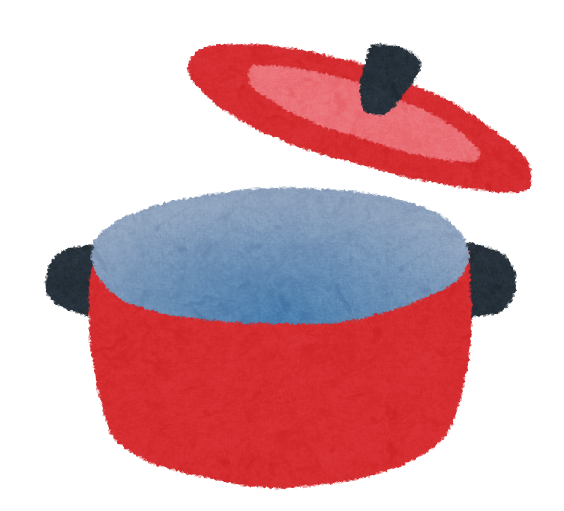 KajiBlog
KajiBlog 

